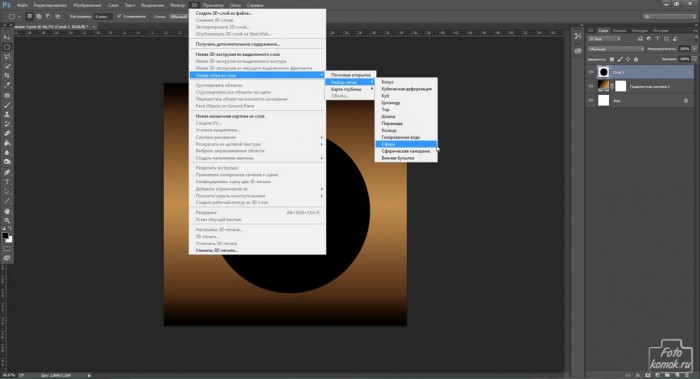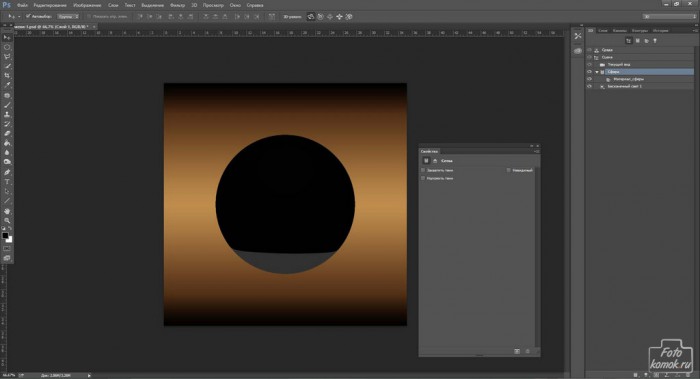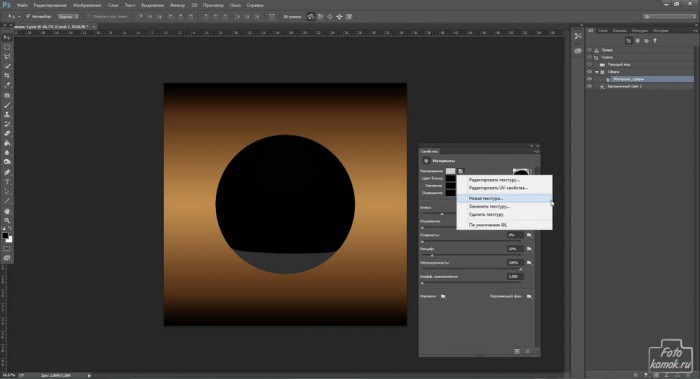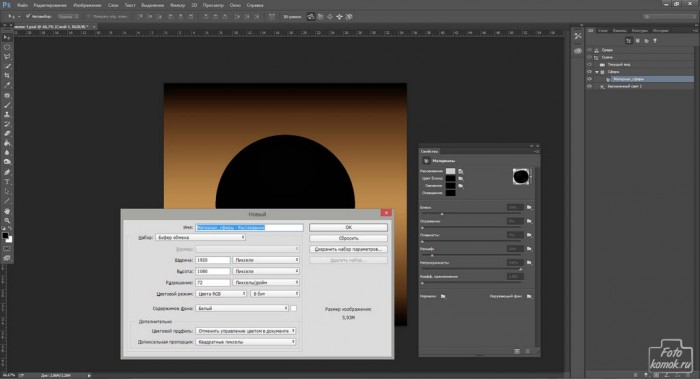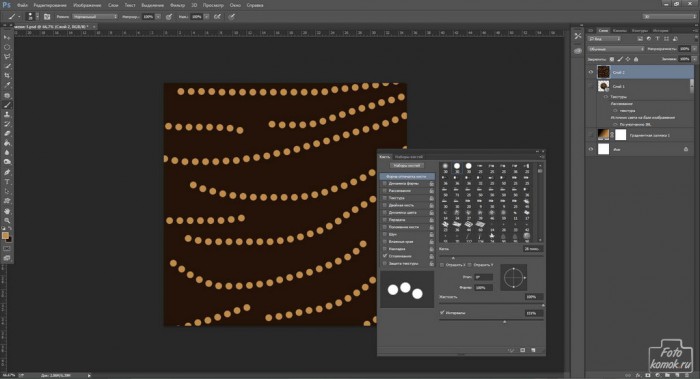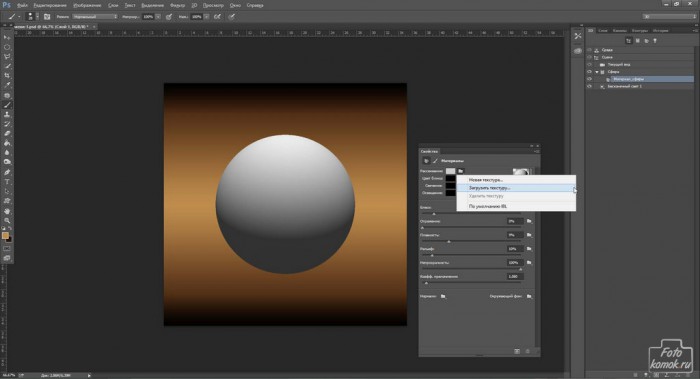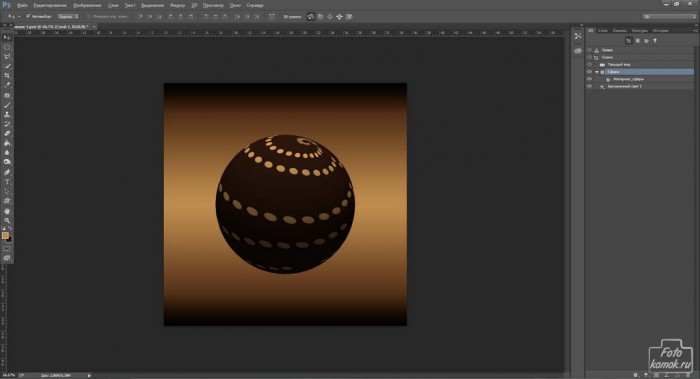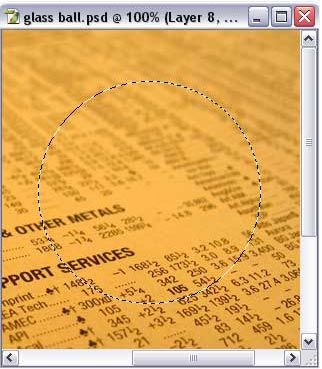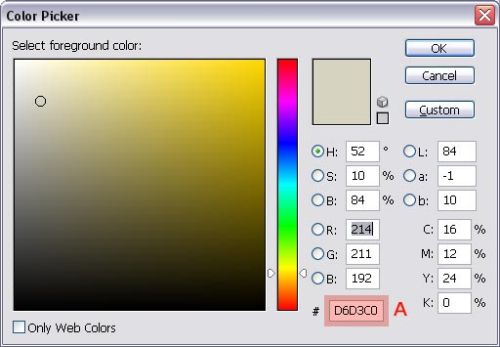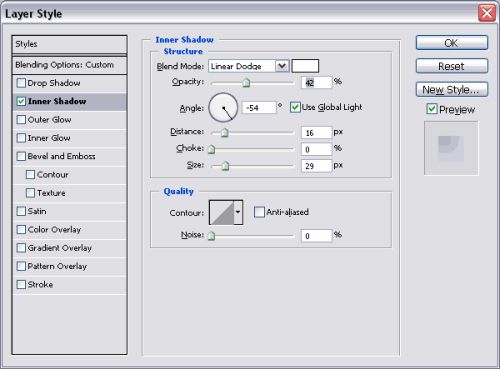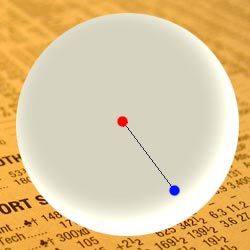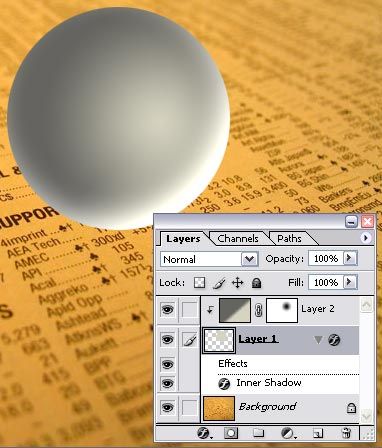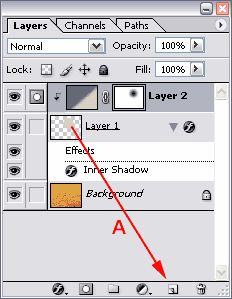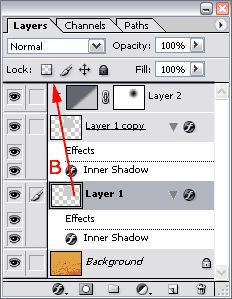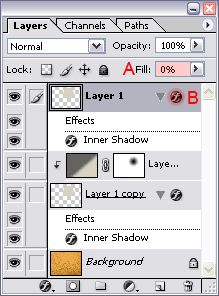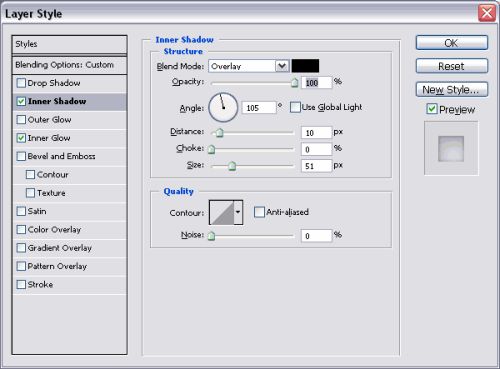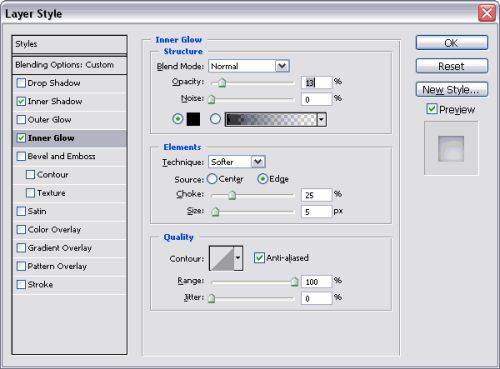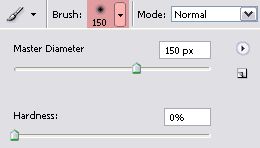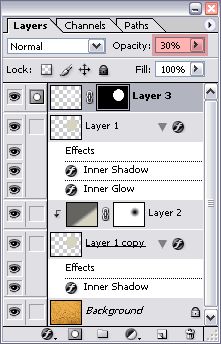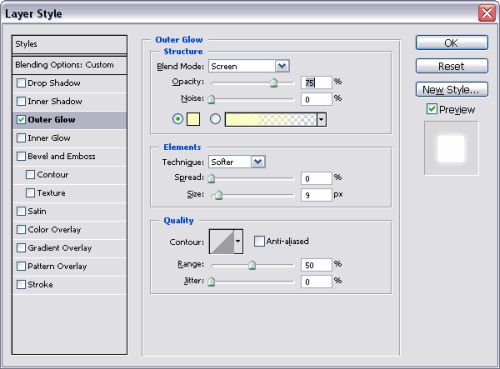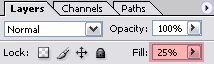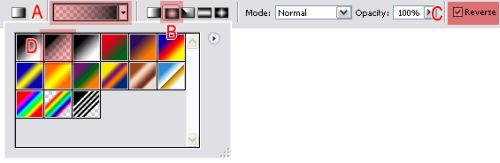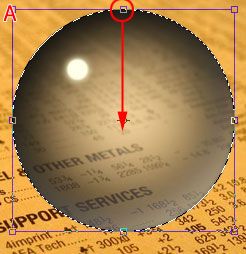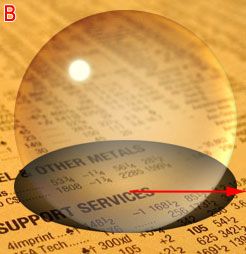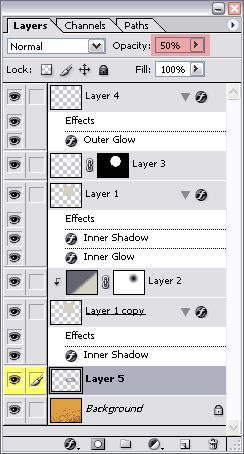Как сделать сферу в фотошопе
Простой способ создания сферы в Фотошопе
В этом уроке Фотошопа будет показано, как можно создать простую, но симпатичную сферу.
Категория: Дизайн
Версия Photoshop: Photoshop CS2 (2005)
Сложность: Средняя
Дата: 08.10.2010
Обновлено: 24.08.2017
1. Создание нового документа
Прежде всего начните с создания нового документа в Photoshop. В уроке используются размеры 600 x 300 пикселей и разрешение по умолчанию 72 dpi. После создания нового документа заполните фон темным цветом или темным градиентом используя инструмент Gradient Tool (Инструмент «Градиент» / Клавиша «G»).
Далее вы можете применить к фону либо узорную кисть, либо сделать несколько мазков в стиле «grunge», либо добавить текстуру.
Подходящие места для поиска кистей и текстур:
В примере использована узорная кисть для фона, после чего немного понижена непрозрачность.
2. Основа сферы
Настало время создать основу для сферы.
Создайте новый слой, сделайте выделение, которое затем и станет сферой.
Теперь, когда создано выделение для сферы, заполните его элегантным радиальным градиентом, используя инструмент Gradient Tool (Инструмент «Градиент» / Клавиша «G»).
Основа для сферы готова, пора применить некоторые эффекты.
3. Применение эффектов
Итак, давайте добавим эффектов нашей сфере. Кликните правой кнопкой мыши по слою со сферой в палитре слоев, затем выберите пункт Blending Option (Параметры наложения). Примените следующие стили слоя:

Так смотрится немного лучше.
Далее вновь выберите инструмент Elliptical Marquee Tool (Инструмент «Овальная область» / Клавиша «M») и сделайте небольшое выделение с формой мяча для (американского) футбола ближе к верхней части сферы, как показано ниже на изображении.
Получив такое выделение, создайте новый слой, и затем вновь вооружитесь инструментом Gradient Tool (Инструмент «Градиент» / Клавиша «G»).
Протяните градиент внутри выделения, чтобы получить нечто похожее на это:
Цвета, выбранные для этого радиального градиента таковы: #ee9c1a и #000000; причем более светлый (оранжевый) должен быть центральным цветом радиального градиента и идти от верха выделения.
Получив градиент со всеми установками, измените режим наложения для слоя на Screen (Экран), Color Dodge (Осветление основы) или Linear Dodge (Линейный осветлитель), на свой выбор. При желании можете также понизить непрозрачность слоя.
В заключение для большей эффектности добавлен орнамент внутрь сферы.
Чтобы получить эффект, показанный выше, следуйте этим простым указаниям:
1. Создайте новый слой, затем выберите инструмент Brush Tool (Инструмент «Кисть» / Клавиша «B») или инструмент Custom Shape Tool (Инструмент «Произвольная фигура» / Клавиша «U»).
2. Выберите симпатичный орнамент или форму, которые желаете использовать.
3. Нанесите на холст выбранную форму, задав для нее оранжевый цвет.
6. Поэкспериментируйте с режимами смешивания и непрозрачностью слоя с орнаментом.
4. Добавление текста
Теперь последняя часть урока. Добавим текст к сфере или ниже сферы используя инструмент Type Tool (Инструмент «Горизонтальный текст» / Клавиша «T»). Например «Enter» или «Forums» представляется подходящим.
Заканчиваем добавлением падающих теней к текстовому слою.
Финальный результат
Объемная сфера с текстурой в Фотошоп
Создание сферы с применением любой текстуры достижимо в локации 3D. Создаем новый файл, создаем фоновый слой. Инструментом «Эллипс» либо «Овальная область» создаем круг.
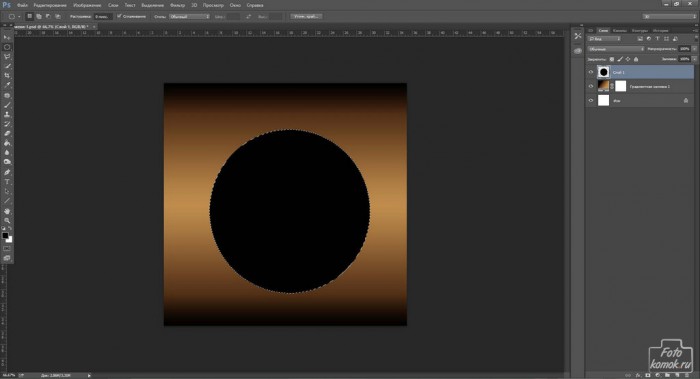
В окне слоев дважды нажимаем по слою «сфера» и в диалоговом окошке снимаем галочку с теней.
Нажимаем в окне слоев по слою «Материалы». В диалоговом окошке «Материалы» задаем новую текстуру.
В предложенном окошке задаем размеры текстуры.
Создаем в новом файле текстуру и сохраняем её. Текстуру можно создать при помощи кистей, прямых и других инструментов.
Загружаем сохраненную текстуру.
Получаем сферу с текстурой. Сферу можно поворачивать при помощи инструмента «Повернуть 3D-объект», расположенного на панели настроек инструментов при активном режиме 3D.
Создаем новую сферу и применяем к ней другую текстуру.
Создание сферической панорамы в фотошоп
Видели ли вы когда-нибудь картинки, на которых заснята природа или городской пейзаж, которые представлены в виде шара и похожи на маленькую планету? Это сферические панорамы. Такого эффекта достаточно легко можно добиться стандартными средствами программы Adobe Photoshop. Данная статья является уроком по созданию сферических панорам.
Фотография в виде сферической панорамы.
1. Выбор подходящей фотографии
Результат зависит от выбранной фотографии больше чем от техники исполнения.
Сферическую панораму можно сделать из любого снимка. В идеале это должна быть панорама с охватом 360°, но подойдет любой снимок с четкими краями.
Перед началом создания панорамы нужно обрезать фотографию так, чтобы края были примерно одинаковыми. Это позволит во время зацикливания снимка избежать резкого перепада на стыке.
2. Превращение в квадрат
3. Переворачивание
Создание сферической панорамы (Переворачивание изображения)
4: Фильтр полярные координаты
Работа фильтра «Полярные координаты». Этап скручивания.
5. Порядок на планете
Если посмотреть внимательно на изображение, то можно увидеть не стыковку шва. Это вызвано тем, что левый и правый край изображения не одинаковы. Для устранения шва нужно просто воспользоваться инструментом «Клонирующая кисть» или «Штамп». В некоторых случаях устранение шва невозможно. Тогда нужно более тщательно проработать края на этапе обрезки изображения или взять другой снимок.
Снимок из примера на первом этапе был обрезан таким образом, что деревья на левой и правой стороне оказались одной высоты. Это позволило после применения полярных координат только лишь подретушировать шов штампом и размытием.
6. Не пейзажами едиными.
Данную технику можно использовать практически с любыми снимками, но далеко не все результаты будут удовлетворительными.
Красивые «Планеты» выходят из пейзажных и панорамных снимков, но использовать описанную технику можно и с макро снимками.
7. Невероятные панорамы зданий
Здания на сферических панорамах.
В поездках и путешествиях каждый делает множество скучных и однообразных снимков различных зданий и монументов. порой их жалко удалить, а рассматривать просто не интересно. В таком случае всегда можно сделать сферическую панораму, которая преобразит вид фотографий.
8. Взгляд через линзу или планета наоборот
Данная техника позволяет закрутить планету наоборот
Принцип создания такого эффекта заключается в пропуске шага по переворачиванию снимка на 180°. При этом фильтр Полярные координаты вывернет планету вовнутрь.
Данный снимок напоминает фотографию, сделанную при помощи объектива «Рыбий глаз». Обработка в Фотошопе позволяет достичь аналогичного эффекта только лишь программным способом.
9. Проявим фантазию
Для искажения можно использовать совершенно любой снимок.
Эффект закручивания вовнутрь может неплохо смотреться на любых снимках. Иногда это будет выглядеть лучше, а иногда хуже. Всё зависит от исходного снимка.
Использование фильтра полярные координаты
Данная статья демонстрирует, что использование фильтра «Полярные координаты», немного фантазии и подходящие исходные снимки могут создать новые миры за считанные минуты работы в Фотошопе.
Стеклянный шар
Урок разделён на пять частей:
На новом слое инструментом Овальная область создайте круглое выделение. Чтобы круг получился идеальным, при его создании зажмите клавишу Shift. Опирайтесь на скриншот ниже:
Кликните по значку основного цвета. В окне цветовой палитры смените цвет на #D6D3C0.
Инструментом Заливка заполните выделенную область и снимите выделение.
Двойным кликом по слою с кругом вызовите окно стилей и выберите Внутренняя тень. Установите такие значения:
На этом этапе шар должен выглядеть так:
Вновь создайте новый слой и сгруппируйте его с предыдущим Ctrl + G. С этого момента все изменения проделанные на новом слое будут влиять только на шар, а не на фон. На панели инструментов цвет фона смените на #65645f.
Теперь применим градиент, используя текущие цвета основного и фонового планов.
Проведите линию градиента от красной точки к синей. Смотрите изображение ниже:
Нажатием клавиши D установите цвета по умолчанию. Далее к слою с шаром добавьте маску. Не обращайте внимания на то, что цвета шара поменяются местами.
В настройках инструмента градиент измените тип на радиальный и добавьте его на маске: от середины к краю сферы.
Создайте копию сферы со всеми примененными к ней стилями.
Один из двух слоев со сферой необходимо поместить поверх всех слоев.
Убедитесь, что он активный и уменьшите значение заливки до 0% (А), после этого сделайте двойной клик по значку стилей справа от названия слоя (B).
Примените следующие эффекты:
После примененных эффектов стеклянный шар должен выглядеть так:
Создайте новый слой, выберите Кисть большого размера с мягкими краями, размер 150 пикселей, жесткость 0%.
Цвет переднего плана смените на белый. Поставьте пятно в центре сферы на только что созданном слое. Размойте пятно, используя фильтр Размытие по Гауссу с радиусом 25.
После того, как мы размыли белое пятно, за пределами участка обозначенного для стеклянного шара, образовались белые пиксели на слое Layer 3. Сейчас мы уберем лишнее, применив довольно простой приём.
Убедитесь, что у вас выбран слой с белым пятном, кликните по миниатюрке Layer 1, зажав при этом клавишу Ctrl. В результате появилась выделенная область. Теперь добавьте к нему маску, тем самым мы сделаем невидимыми те пиксели, которые находятся за пределами выделения на слое с пятном. Теперь для этого слоя уменьшите непрозрачность до 30%.
Выберите жесткую Кисть диаметром 20 пикселей. Цвет переднего плана смените на белый либо на светлый оттенок желтого #fffff8 и на новом слое добавьте блик в верхней левой части шара.
Размойте блик при помощи фильтра Размытие по Гауссу, установив радиус 0,5 пикселей и примените к нему стиль слоя Внешнее свечение:
Перейдите на слой Layer 1 copy и уменьшите значение заливки до 25 %. Наш шар постепенно преобразуется в стеклянный.
Здесь вы можете поиграть со значениями для стилей слоя, чтобы добавить или уменьшить эффект свечения на краях шара. Осталось добавить тень. Сделайте активным фоновый слой и создайте новый.
Снова выделите границы шара, для этого активируйте слой Layer 5 и сделайте клик по слою со сферой, зажав клавишу Ctrl. Нажмите D, для установления цветов по умолчанию.
Проведите линию градиента от центра к краю выделения.
Используя команду Свободное трансформирование «положите» тень на газету. Для этого необходимо опустить верхний край, пока не получится результат, подобно изображению ниже:
Снимите выделение и переместите тень немного вправо инструментом Перемещение.
Теперь уменьшим контрастность для тени. Снизьте непрозрачность для тени до 50% и немного размойте её, используя фильтр Размытие по Гауссу, установив радиус 2 пикселя.
И в заключении деформируйте область фоновой картинки и тени, которые видны сквозь стеклянный шар. Выберите слой с тенью и загрузите выделение по краям шара (сделайте клик по слою Layer 1 с зажатой клавишей Ctrl). Примените фильтр Spherize (Сферизация), установив значение 100%, режим Нормальный.
Те же действия повторите и для фона: активируйте фоновый слой нажмите Ctrl + F и примените Сферизацию.
Немного деформируйте блик на шаре.
Перейдите на слой Layer 4 и трансформируйте блик со значениями горизонтального масштаба 65% (A) и градусов поворота 45 (B), после изменения значений нажимайте Enter.
Вот такой стеклянный шар получился у нас в конце урока:
Стеклянный шар
Урок разделён на пять частей:
На новом слое инструментом Овальная область создайте круглое выделение. Чтобы круг получился идеальным, при его создании зажмите клавишу Shift. Опирайтесь на скриншот ниже:
Кликните по значку основного цвета. В окне цветовой палитры смените цвет на #D6D3C0.
Инструментом Заливка заполните выделенную область и снимите выделение.
Двойным кликом по слою с кругом вызовите окно стилей и выберите Внутренняя тень. Установите такие значения:
На этом этапе шар должен выглядеть так:
Вновь создайте новый слой и сгруппируйте его с предыдущим Ctrl + G. С этого момента все изменения проделанные на новом слое будут влиять только на шар, а не на фон. На панели инструментов цвет фона смените на #65645f.
Теперь применим градиент, используя текущие цвета основного и фонового планов.
Проведите линию градиента от красной точки к синей. Смотрите изображение ниже:
Нажатием клавиши D установите цвета по умолчанию. Далее к слою с шаром добавьте маску. Не обращайте внимания на то, что цвета шара поменяются местами.
В настройках инструмента градиент измените тип на радиальный и добавьте его на маске: от середины к краю сферы.
Создайте копию сферы со всеми примененными к ней стилями.
Один из двух слоев со сферой необходимо поместить поверх всех слоев.
Убедитесь, что он активный и уменьшите значение заливки до 0% (А), после этого сделайте двойной клик по значку стилей справа от названия слоя (B).
Примените следующие эффекты:
После примененных эффектов стеклянный шар должен выглядеть так:
Создайте новый слой, выберите Кисть большого размера с мягкими краями, размер 150 пикселей, жесткость 0%.
Цвет переднего плана смените на белый. Поставьте пятно в центре сферы на только что созданном слое. Размойте пятно, используя фильтр Размытие по Гауссу с радиусом 25.
После того, как мы размыли белое пятно, за пределами участка обозначенного для стеклянного шара, образовались белые пиксели на слое Layer 3. Сейчас мы уберем лишнее, применив довольно простой приём.
Убедитесь, что у вас выбран слой с белым пятном, кликните по миниатюрке Layer 1, зажав при этом клавишу Ctrl. В результате появилась выделенная область. Теперь добавьте к нему маску, тем самым мы сделаем невидимыми те пиксели, которые находятся за пределами выделения на слое с пятном. Теперь для этого слоя уменьшите непрозрачность до 30%.
Выберите жесткую Кисть диаметром 20 пикселей. Цвет переднего плана смените на белый либо на светлый оттенок желтого #fffff8 и на новом слое добавьте блик в верхней левой части шара.
Размойте блик при помощи фильтра Размытие по Гауссу, установив радиус 0,5 пикселей и примените к нему стиль слоя Внешнее свечение:
Перейдите на слой Layer 1 copy и уменьшите значение заливки до 25 %. Наш шар постепенно преобразуется в стеклянный.
Здесь вы можете поиграть со значениями для стилей слоя, чтобы добавить или уменьшить эффект свечения на краях шара. Осталось добавить тень. Сделайте активным фоновый слой и создайте новый.
Снова выделите границы шара, для этого активируйте слой Layer 5 и сделайте клик по слою со сферой, зажав клавишу Ctrl. Нажмите D, для установления цветов по умолчанию.
Проведите линию градиента от центра к краю выделения.
Используя команду Свободное трансформирование «положите» тень на газету. Для этого необходимо опустить верхний край, пока не получится результат, подобно изображению ниже:
Снимите выделение и переместите тень немного вправо инструментом Перемещение.
Теперь уменьшим контрастность для тени. Снизьте непрозрачность для тени до 50% и немного размойте её, используя фильтр Размытие по Гауссу, установив радиус 2 пикселя.
И в заключении деформируйте область фоновой картинки и тени, которые видны сквозь стеклянный шар. Выберите слой с тенью и загрузите выделение по краям шара (сделайте клик по слою Layer 1 с зажатой клавишей Ctrl). Примените фильтр Spherize (Сферизация), установив значение 100%, режим Нормальный.
Те же действия повторите и для фона: активируйте фоновый слой нажмите Ctrl + F и примените Сферизацию.
Немного деформируйте блик на шаре.
Перейдите на слой Layer 4 и трансформируйте блик со значениями горизонтального масштаба 65% (A) и градусов поворота 45 (B), после изменения значений нажимайте Enter.
Вот такой стеклянный шар получился у нас в конце урока: